Android приставки к телевизорам стали популярными средством преобразования обычного телевизора в умное устройство. Они позволяют смотреть потоковое видео, играть в игры, просматривать фотографии и многое другое. В этой подробной инструкции мы покажем, как правильно настроить Android приставку к телевизору и использовать ее полный потенциал.
Прежде чем начать, убедитесь, что ваш телевизор поддерживает подключение Android приставки. Обычно на телевизоре есть HDMI-порт, к которому вы сможете подключить приставку. Если ваш телевизор не имеет HDMI-порта, вам может потребоваться использовать переходник или другой способ подключения.
Шаг 1. Подключите Android приставку к телевизору через HDMI-порт. Убедитесь, что оба устройства выключены перед подключением. Затем включите телевизор и выберите соответствующий HDMI-вход на пульте дистанционного управления.
Шаг 2. После того, как вы включили телевизор, вам нужно будет подключить Android приставку к сети Интернет. Лучше всего использовать проводное подключение Ethernet, чтобы обеспечить стабильное соединение. Если вы не можете подключиться проводом, вы можете использовать Wi-Fi, выбрав соответствующую настройку в меню приставки. Введите свое имя пользователя и пароль Wi-Fi, если они потребуются.
Выбор Android приставки
При выборе Android приставки для вашего телевизора следует обратить внимание на несколько факторов:
- Совместимость с вашим телевизором. Проверьте список совместимых моделей перед покупкой.
- Операционная система. Убедитесь, что приставка работает на последней версии Android, чтобы получить все новые функции и обновления.
- Производительность. Оптимальная производительность обеспечит плавное воспроизведение видео, быструю навигацию и отзывчивость приложений.
- Поддержка приложений. Удостоверьтесь, что приставка поддерживает все необходимые вам стриминговые сервисы и приложения.
- Память и хранение. В зависимости от ваших потребностей выберите приставку с достаточным объемом оперативной памяти и встроенным хранилищем для приложений и файлов.
- Поддержка видеоразрешения. Если вы планируете использовать приставку для просмотра высококачественного контента, убедитесь, что она поддерживает необходимое вам разрешение видео.
- Настройки подключения. Удостоверьтесь, что приставка имеет все необходимые порты и поддерживает нужные вам методы подключения, такие как HDMI или Wi-Fi.
Учитывая эти факторы, вы сможете выбрать подходящую Android приставку для своего телевизора и настроить ее для максимального удовлетворения ваших потребностей в развлечениях.
Как выбрать лучшую приставку для телевизора

При выборе приставки для телевизора есть несколько ключевых факторов, на которые следует обратить внимание, чтобы сделать правильный выбор. Ниже приведены некоторые важные аспекты, которые необходимо учесть перед покупкой:
1. Совместимость: Подбирайте приставку, которая совместима с вашим телевизором. Убедитесь, что они имеют одинаковый тип подключения (HDMI, AV и т.д.) и операционную систему.
2. Производительность: Обратите внимание на процессор и оперативную память приставки. Чем мощнее процессор и больше оперативная память, тем быстрее будет работать устройство и запускаться приложения.
3. Разрешение: Проверьте поддерживаемое разрешение приставки. Если ваш телевизор имеет разрешение 4K, то выбирайте приставку с поддержкой этого разрешения.
4. Возможности подключения: Удостоверьтесь, что приставка имеет все необходимые разъемы, чтобы подключить различные устройства, такие как флеш-накопитель, клавиатуру, мышь, игровой контроллер и т.д.
5. Операционная система: Выберите приставку с популярной операционной системой, такой как Android TV или Fire TV. В таком случае у вас будет доступ к большому количеству приложений и сервисов.
6. Цена: Учитывайте свой бюджет при выборе приставки. Однако, помните, что недорогие модели могут иметь ограниченные функции и ограниченную производительность.
При выборе приставки для телевизора важно учесть все вышеперечисленные факторы и внимательно сравнить различные модели. Это поможет вам сделать правильный выбор и настроить удобную и функциональную систему на основе вашего телевизора.
Основные характеристики для учета
Перед покупкой Android приставки к телевизору, необходимо учесть несколько основных характеристик, чтобы выбрать устройство, которое наилучшим образом подойдет для ваших потребностей:
- Операционная система: Убедитесь, что приставка работает на последней версии Android, чтобы иметь доступ ко всем последним функциям и обновлениям.
- Процессор: Выбирайте приставку с мощным процессором, чтобы гарантировать плавную работу и быструю загрузку приложений.
- Оперативная память: Чем больше оперативной памяти, тем лучше. Это позволит запускать несколько приложений одновременно без замедления работы устройства.
- Внутренняя память: Убедитесь, что приставка имеет достаточно внутренней памяти для установки всех необходимых приложений и хранения медиафайлов.
- Поддержка видеоформатов: Проверьте, поддерживает ли приставка все популярные видеоформаты, чтобы без проблем смотреть фильмы и сериалы.
- Подключение и порты: Удостоверьтесь, что приставка имеет все нужные вам порты для подключения к телевизору, аудио- и видеоустройствам.
- Пульт дистанционного управления: Проверьте, что приставка поставляется с пультом дистанционного управления или поддерживает подключение беспроводной клавиатуры/мыши для более удобного управления.
- Поддержка приложений: Узнайте, можно ли на устройстве установить все необходимые вам приложения из Google Play Store.
- Поддержка беспроводных технологий: Если вы планируете использовать беспроводные устройства, убедитесь, что приставка поддерживает Wi-Fi и Bluetooth.
- Цена: Не забывайте учитывать свой бюджет при выборе приставки. Сравните характеристики и цены разных моделей, чтобы найти оптимальное соотношение.
Подключение приставки к телевизору
Для того чтобы начать использовать Android приставку с телевизором, необходимо правильно подключить ее к устройству. Вот шаги, которые помогут вам сделать это:
1. Проверьте совместимость
Убедитесь, что ваш телевизор имеет свободный порт HDMI, который позволит вам подключить Android приставку. Также, убедитесь, что ваш телевизор поддерживает разрешение и формат видео, которые вы хотите использовать с приставкой.
2. Подключите приставку
Вставьте один конец HDMI-кабеля в порт HDMI на задней панели приставки, а другой конец - в порт HDMI на вашем телевизоре. Убедитесь, что кабель надежно подсоединен к обоим устройствам.
3. Включите телевизор и приставку
Включите ваш телевизор и выберите вход HDMI, к которому вы подключили приставку. Затем, включите Android приставку, нажав на соответствующую кнопку на пульте дистанционного управления.
Примечание: Если ваш телевизор имеет несколько портов HDMI, убедитесь, что вы выбрали правильный порт, к которому подключена приставка.
4. Настройка подключения
Следуйте инструкциям на экране приставки для настройки подключения к вашему Wi-Fi и входа в учетную запись Google. Это позволит вам скачивать приложения, использовать интернет и получать персонализированные рекомендации.
Теперь вы готовы начать использовать вашу Android приставку на телевизоре! Наслаждайтесь просмотром видео, играми и множеством других функций, которые предлагает вам эта мощная устройство.
Подключение по HDMI кабелю
Для полноценного использования Android приставки вам понадобится подключение к телевизору с помощью HDMI кабеля. Этот метод позволяет передавать высококачественный звук и видео сигналы на ваш телевизор.
Чтобы подключить Android приставку к телевизору по HDMI кабелю, выполните следующие шаги:
- Найдите свободный HDMI порт на вашем телевизоре и подключите HDMI кабель к этому порту.
- Вставьте другой конец HDMI кабеля в соответствующий порт на Android приставке.
- Установите телевизор вход в режим "HDMI" с помощью пульта дистанционного управления.
- Включите Android приставку и выберите соответствующий HDMI вход на вашем телевизоре.
После выполнения этих шагов, вы должны увидеть изображение с Android приставки на экране вашего телевизора. Если изображение не отображается, убедитесь, что вы выбрали правильный HDMI вход на вашем телевизоре и проверьте, включена ли Android приставка.
Подключение по AV кабелю
Для подключения Android приставки к телевизору по AV кабелю выполните следующие шаги:
1. Убедитесь, что у вас есть AV кабель соответствующего типа (обычно это композитный кабель с тремя цветными разъемами - желтым, белым и красным).
2. Вставьте один конец AV кабеля в разъем AV OUT на задней панели Android приставки.
3. Подключите другой конец AV кабеля к соответствующим разъемам на задней панели телевизора. Обычно разъемы AV на телевизоре обозначены цветами, так же как на кабеле.
4. Убедитесь, что телевизор включен.
5. Включите Android приставку и выберите источник сигнала на телевизоре, соответствующий подключенному AV кабелю.
6. После корректного подключения приставки к телевизору, на экране должно появиться изображение с Android интерфейсом, а звук будет воспроизводиться через аудиосистему телевизора.
Обратите внимание, что подключение по AV кабелю может обеспечить низкое качество изображения и звука по сравнению с другими типами подключений, поэтому рекомендуется использовать его только в случае отсутствия других вариантов.
Настройка Android приставки

Шаг 1: Подключите Android приставку к телевизору с помощью HDMI-кабеля.
Шаг 2: Переключите телевизор на вход HDMI, к которому подключена приставка.
Шаг 3: Включите приставку и дождитесь загрузки операционной системы Android.
Шаг 4: Пройдите по настройкам приставки, выбрав нужный язык, регион и подключившись к Wi-Fi сети.
Шаг 5: Если требуется, введите свои учетные данные Google для использования всех функций приставки.
Шаг 6: Выберите приложение или игру из Google Play Store и установите его на приставку.
Шаг 7: Настройте дополнительные параметры, такие как разрешение экрана, звук и управление.
Шаг 8: Вернитесь на главный экран приставки и наслаждайтесь использованием Android приложений и игр на вашем телевизоре!
По завершении настройки, вы сможете пользоваться всеми преимуществами Android приставки, включая доступ к интернету, стриминговым сервисам, социальным сетям и другим функциям.
Установка базовых настроек
Перед началом использования Android приставки, вам необходимо выполнить несколько базовых настроек. Эти действия помогут вам настроить приставку под свои потребности и предпочтения.
| Шаг | Описание |
| 1 | Подключите Android приставку к телевизору с помощью HDMI-кабеля и убедитесь, что она включена. |
| 2 | Настройте язык интерфейса. Перейдите в раздел "Настройки" на главном экране и выберите "Язык и ввод". Выберите предпочтительный язык. |
| 3 | Подключите устройство к Интернету. Если у вас есть проводное подключение, подключите Ethernet-кабель к приставке. Если вы планируете использовать беспроводное подключение Wi-Fi, выберите раздел "Wi-Fi" в настройках и подключитесь к вашей сети. |
| 4 | Настройте учетную запись Google. Перейдите в раздел "Учетные записи" настроек и выберите "Добавить учетную запись". Введите данные вашей учетной записи Google или создайте новую, если у вас еще нет. |
| 5 | Настройте дату и время. Перейдите в раздел "Дата и время" настроек и выберите соответствующие параметры. Установите текущую дату и время для правильного функционирования приставки. |
| 6 | Установите режим отображения и разрешение телевизора. В разделе "Настройки" выберите "Дисплей" и настройте параметры разрешения и масштабирования экрана для оптимального просмотра. |
| 7 | Настройте звуковые параметры. В разделе "Настройки" выберите "Звук" и настройте громкость, баланс и другие параметры звука под свои предпочтения. |
После завершения этих базовых настроек ваша Android приставка будет готова к использованию. Вы можете перейти к настройке и установке приложений, а также взаимодействовать с вашим телевизором с помощью пульта дистанционного управления или смартфона.
Создание учетной записи Google
Для полноценного использования вашей Android приставки к телевизору необходима учетная запись Google. Следуйте этим шагам, чтобы создать новую учетную запись:
- Перейдите на официальный сайт Google по адресу www.google.com.
- Нажмите на кнопку "Войти" в верхнем правом углу экрана.
- На странице входа нажмите на ссылку "Создать аккаунт".
- Заполните все необходимые поля: имя, фамилию, имя пользователя (e-mail), придумайте пароль.
- Введите ваш номер телефона. Это поможет Google верифицировать вашу учетную запись и обеспечить безопасность.
- Выберите страну и дату рождения.
- Пройдите проверку на робота, введя символы, отображаемые на экране.
- Прочитайте и примите условия использования и политику конфиденциальности Google.
- Нажмите на кнопку "Создать аккаунт".
- Вам будет отправлено письмо с подтверждением на указанный при регистрации e-mail. Подтвердите свою учетную запись, следуя ссылке в письме.
Поздравляем! Теперь у вас есть учетная запись Google, которую вы можете использовать для настройки Android приставки к телевизору.
Подключение к Интернету
Для полноценной работы Android приставки к телевизору необходимо подключить ее к Интернету. Подключение можно осуществить через кабель Ethernet или посредством Wi-Fi.
Чтобы подключить приставку к Интернету посредством Ethernet, выполните следующие шаги:
- Подключите один конец Ethernet-кабеля к порту Ethernet на приставке.
- Подключите другой конец к свободному порту на вашем маршрутизаторе или модеме.
Если вы хотите использовать Wi-Fi для подключения, следуйте этим инструкциям:
- Откройте настройки приставки и найдите раздел "Wi-Fi".
- Включите Wi-Fi, нажав на переключатель.
- Подождите, пока приставка найдет доступные Wi-Fi сети.
- Выберите свою домашнюю Wi-Fi сеть из списка.
- Введите пароль Wi-Fi сети, если это требуется.
- Нажмите на кнопку "Подключиться", чтобы установить соединение.
После успешного подключения к Интернету, вы сможете насладиться всеми возможностями Android приставки и получать доступ к множеству приложений и сервисов.
Подключение по Wi-Fi
Для удобного использования Android приставки к телевизору, необходимо выполнить настройку подключения по Wi-Fi. Этот способ позволит вам получить доступ к Интернету без использования провода.
Для начала убедитесь, что ваш Wi-Fi роутер включен и функционирует корректно.
| Шаг | Действие |
|---|---|
| 1 | Настройте приставку к телевизору и включите ее. |
| 2 | Откройте настройки приставки и выберите раздел "Wi-Fi". |
| 3 | В списке доступных сетей выберите вашу Wi-Fi сеть. |
| 4 | Введите пароль от сети Wi-Fi (если требуется). |
| 5 | Подождите некоторое время, чтобы приставка подключилась к выбранной сети. |
| 6 | Проверьте подключение, открыв веб-браузер или приложение с доступом к Интернету. |
Теперь ваша Android приставка к телевизору успешно подключена к Wi-Fi сети. Вы можете наслаждаться просмотром онлайн контента, скачивать приложения и использовать другие интернет-функции приставки.